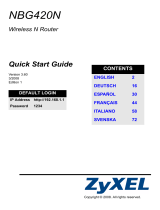Seite wird geladen ...

DEUTSCH
12
Übersicht
Der NBG334W ist ein drahtloser IEEE 802.11b/g-Breitbandrouter und Access-Point (AP).
Als Router leitet der NBG334W den Datenverkehr zwischen dem Drahtlosnetzwerk und
einem anderen Netzwerk wie dem Internet wie unten dargestellt weiter und bietet Dienste
an wie Inhaltsfilter, Bandbreitenverwaltung und Firewall.
In dieser Kurzanleitung erfahren Sie, wie Sie Folgendes mit Ihrem NBG334W im Router-
Modus tun können:
1 Anschließen der Hardware
2 Zugreifen auf den Web-Konfigurator
3 Herstellen der Verbindung zum Internet mit dem Assistenten
4 Konfigurieren der Wireless-Einstellungen
Weitere Informationen zu allen Funktionen, z. B., wie Sie den NBG334W als AP
verwenden, finden Sie im Benutzerhandbuch auf der CD.
Um das Benutzerhandbuch zu lesen, legen Sie die enthaltene CD in das CD-ROM-
Laufwerk Ihres Computers ein. Auf dem Bildschirm erscheint ein Fenster. Rufen Sie über
dieses Fenster das Benutzerhandbuch auf. Sollte dieses Fenster nicht angezeigt werden,
rufen Sie Windows Explorer auf (klicken Sie auf Arbeitsplatz), klicken Sie auf das CD-
ROM-Laufwerk (normalerweise Laufwerksbezeichnung D:), und klicken Sie dann auf die
Datei des Benutzerhandbuchs.
DEUTSCH

DEUTSCH
13
1 Anschließen der Hardware
Bei der Erstinstallation müssen die folgenden Hardwareverbindungen hergestellt werden.
WAN
Schließen Sie Ihr Modem mit dem mitgelieferten Kabel an den "WAN"-Anschluss
an
LAN
Schließen Sie Ihren Computer mit dem mitgelieferten Ethernet-Kabel an einen
"LAN"-Anschluss an.
Anschließen an das Stromnetz
Schließen Sie das mitgelieferte Netzkabel an den POWER-Anschluss (Netzan-
schluss) und an eine geeignete Stromquelle. Diese Verbindung ist gleichzeitig
die Powerline-Verbindung.
Die LED-Anzeigen
Das Gerät verfügt über LED-Anzeigen. Wenn Sie das Gerät an das Stromnetz
anschließen, beginnt die LED-Anzeige ( ) zu blinken. Wenn es bereit ist, hört sie auf zu
blinken und leuchtet stetig.
Die LED-Anzeigen LAN ( ) und WAN ( ) beginnen zu leuchten, wenn die
entsprechenden Verbindungen bestehen.
1
2
3

DEUTSCH
14
VSollte eine LED nicht leuchten, prüfen Sie die Verbindung. Leuchtet sie auch
dann nicht, trennen Sie den NBG334W von seiner Stromquelle, und schalten
Sie ihn einige Sekunden später wieder an.
2 Zugriff auf den Web-Konfigurator
Standard-Anmeldeinformationen
1 Starten Sie einen Internet-Browser, z. B. Internet Explorer. Geben Sie wie unten
dargestellt “http://192.168.1.1” ein.
2 Das Fenster Password (Kennwort) erscheint. Geben Sie das Kennwort ein ("1234" ist
das Standardkennwort), und klicken Sie auf Login (Anmelden).
3 Wenn das Anmeldefenster nicht angezeigt wird, stellen Sie sicher, dass der Computer
so eingestellt ist, dass er eine dynamische IP-Adresse bezieht. Wenn das Problem
dadurch nicht behoben ist, prüfen Sie die Sicherheitseinstellungen Ihres Webbrowsers
(Informationen zu beiden Möglichkeiten finden Sie im Anhang des Benutzerhandbuchs).
4 Ändern Sie im nachfolgenden Fenster das Kennwort und klicken Sie auf Apply
(Übernehmen).
IP-Adresse http://192.168.1.1
Administratorkennwort 1234

DEUTSCH
15
5 Wenn Sie den NBG334W das erste Mal benutzen, klicken Sie auf Go Wizard setup
(Zum Einrichtungsassistenten).
3 Assistent zum Einrichten der Verbindung
1 Wählen Sie aus dem Listenfeld Ihre Sprache aus. Klicken Sie auf Next (Weiter).
2 Klicken Sie auf Next (Weiter) und fahren Sie mit dem Connection Wizard
(Verbindungsassistent) fort.
" Geben Sie die Daten für den Internetzugriff so ein, wie Sie sie von Ihrem
Internetdienstanbieter erhalten haben. Klicken Sie zum Fortfahren auf Next
(Weiter) oder auf Back (Zurück), um zum vorhergehenden Fenster
zurückzukehren. Wenn Sie auf Back (Zurück) klicken, gehen alle aktuell
auf dem Bildschirm vorhandenen Daten verloren.

DEUTSCH
16
3.1 Systeminformationen
Dieses Fenster ist optional. Sie können einfach auf Next (Weiter) klicken.
3.2 Wireless-LAN
Führen Sie die folgenden Schritte aus, um den NBG334W so zu konfigurieren, dass er ein
drahtloses Netzwerk unterstützt.
1 Geben Sie einen Namen (SSID) ein, mit dem der NBG334W im Wireless-LAN eindeutig
identifiziert wird.
2 Wählen Sie einen Wireless-Kanal aus. Der NBG334W und andere Wireless-Clients
müssen denselben Kanal verwenden.
3 Wählen Sie Auto (Automatisch), damit für einen hohen Sicherheitsstandard
automatisch WPA-PSK verwendet wird. Informationen zu anderen Arten der Sicherheit
finden Sie im Benutzerhandbuch. Klicken Sie auf Next (Weiter).
4 Notieren Sie sich den Sicherheitsschlüssel, der im Pop-up-Fenster angezeigt wird.
Computer im Drahtlosnetzwerk benötigen diesen Schlüssel, um auf den NBG334W

DEUTSCH
17
zugreifen zu können. Achten Sie bei diesem Schlüssel auf die Groß- und Kleinschreibung
("BCD" ist etwas anderes als "bcd").
" Notieren Sie sich den Sicherheitsschlüssel, den Namen (SSID), die Art der
Sicherheit und den Kanal, da der NBG334W und andere Geräte im
drahtlosen Netzwerk dieselben Einstellungen verwenden müssen.
5 Klicken Sie auf OK .
3.3 Herstellen der WAN-Verbindung
1 Es kann einige Minuten lang dauern, bis der Assistent erkennt, welcher WAN-
Verbindungstyp (Ethernet, PPPoE oder PPTP) gerade verwendet wird.
• Hat er den Verbindungstyp erkannt, führen Sie die folgenden Schritte aus.
• Kann der Assistent den Verbindungstyp nicht ermitteln, wählen Sie aus dem Listenfeld des
nachfolgenden Fensters den Verbindungstyp manuell aus. Informationen dazu erhalten Sie
bei Ihrem Internetdienstanbieter.
" Wenn Ihnen Zugangseinstellungen für das Internet vorgegeben wurden,
geben Sie diese in die folgenden Felder ein. Anderenfalls werden die
Standardeinstellungen belassen. Klicken Sie auf Next (Weiter).
Ethernet-Verbindung

DEUTSCH
18
Wählen Sie als WAN-Verbindungstyp die Option Ethernet, und klicken Sie auf Next (Weiter),
um zum nächsten Abschnitt 3.4 zu gelangen.
PPPoE-Verbindung
1 Wählen Sie als WAN-Verbindungstyp PPPoE.
2 Geben Sie bei Servicename (Dienstname) einen Dienstnamen ein (falls Sie diesen von
Ihrem Internetdienstanbieter erhalten haben), bei User Name (Benutzername) Ihren
Benutzernamen und bei Password (Kennwort) Ihr Kennwort ein. Klicken Sie auf Next
(Weiter), um zum Abschnitt 3.4 zu gelangen.
PPTP-Verbindung
1 Wählen Sie als Ihren WAN-Verbindungstyp PPTP.
2 Geben Sie bei User Name (Benutzername) Ihren Benutzernamen und bei Password
(Kennwort) Ihr Kennwort ein.
• Wählen Sie Get automatically from your ISP (Automatisch vom Internetdienstanbieter
laden), wenn Sie von Ihrem Internetdienstanbieter keine feste PPTP IP-Adresse zugewie-
sen bekommen haben.
• Wenn Ihr Internetdienstanbieter Ihnen eine feste PPTP IP-Adresse zugewiesen hat,
wählen Sie Use fixed IP address (Feste IP-Adresse verwenden), um dem NBG334W eine
feste und einmalige PPTP IP-Adresse und Subnetzmaske zu geben.
3 Geben Sie eine PPTP Server IP-Adresse ein.

DEUTSCH
19
4 Geben Sie bei Connection ID/Name (Verbindungs-ID/Name) eine Verbindungs-ID oder
einen Verbindungsnamen ein (wenn vorhanden). Klicken Sie auf Next (Weiter), um zum
Abschnitt 3.4 zu gelangen.
3.4 WAN IP-Adresse
• Wählen Sie Get automatically from your ISP (Automatisch vom Internetdienstanbieter
laden), wenn Ihnen Ihr Internetdienstanbieter keine feste IP-Adresse zugewiesen hat.
Klicken Sie auf Next (Weiter), um zum Abschnitt 3.5 zu gelangen.
• Wenn Ihnen Ihr Internetdienstanbieter eine feste IP-Adresse zugewiesen hat,
1 Wählen Sie Use fixed IP address provided by your ISP (Vom Internetdienstanbieter
zugewiesene feste IP-Adresse verwenden). Klicken Sie auf Next (Weiter).
2 Geben Sie im nächsten Fenster die WAN IP-Adresse, die WAN IP Subnet-Mask und die
Gateway-IP-Adresse ein, die Sie von Ihrem Internetdienstanbieter erhalten haben.
Wurden Ihnen DNS-Servereinstellungen vorgegeben, geben Sie diese in die
entsprechenden Felder ein. Anderenfalls werden die Standardeinstellungen belassen.
Klicken Sie auf Next (Weiter).

DEUTSCH
20
3.5 MAC-Adresse des WAN
Eine MAC-Adresse ist eine Nummer, die ein Gerät in jedem Netzwerk eindeutig
identifiziert. Konfigurieren Sie die MAC-Adresse des WAN-Ports entweder mit den
Standardeinstellungen oder "klonen" Sie die MAC-Adresse eines Computers Ihres LAN.
Standardmäßig verwendet der NBG334W die werkseitig zugewiesene MAC-Adresse, um
sich selbst im WAN zu identifizieren.
• Wählen Sie Factory Default (Standardwerte), um die werkseitig festgelegte Standard-
MAC-Adresse zu verwenden.
• Wählen Sie Clone the Computer’s MAC Address (MAC-Adresse des Computers
klonen), um die MAC-Adresse eines Computers im LAN zu klonen. Geben Sie die IP-
Adresse des Computers mit der MAC-Adresse ein, die geklont werden soll. Es wird emp-
fohlen, die MAC-Adresse eines Computers im LAN zu kopieren, auch wenn Ihr Internetdi-
enstanbieter gegenwärtig keine Authentifizierung der MAC-Adresse erfordert.
• Wählen Sie Set WAN MAC Address (WAN-MAC-Adresse einstellen), und geben Sie die
gewünschte MAC-Adresses ein.
3.6 Bandbreitenverwaltung
Wählen Sie Enable BM for all traffic automatically (BM automatisch für den gesamten
Verkehr aktualisieren), damit der NBG334W den Datenverkehr entsprechend der
Verwendung zu prioritisiert. Z. B. hat Video-Streaming eine höhere Priorität als E-Mails.
Wenn Sie sich nicht sicher sind, lassen Sie diese Funktion deaktiviert. Klicken Sie auf Next
(Weiter).
3.7 Setup abgeschlossen
1 Klicken Sie auf Apply (Übernehmen), um die Änderungen im nächsten Fenster des
Assistenten zu speichern.

DEUTSCH
21
2 Klicken Sie im folgenden Fenster auf Finish (Fertig stellen), um den Setup-Assistenten zu
beenden.
3 Herzlichen Glückwunsch. Öffnen Sie einen Internetbrowser (z. B. Internet Explorer),
um die gewünschte Website aufzurufen.
V Wenn Sie keine Verbindung zum Internet herstellen können, während der
Computer an einem der LAN-Anschlüsse des NBG334W angeschlossen
ist, prüfen Sie die Anschlüsse. Schalten Sie dann den NBG334W aus und
nach einigen Sekunden wieder an. Wenn dadurch das Problem nicht
behoben ist, starten Sie erneut den Assistenten. Achten Sie auf die
korrekte Eingabe der Daten. Wenn Sie ein neues Internetkonto verwenden,
stellen Sie bei Ihrem Internetdienstanbieter sicher, dass es aktiv ist.
Weitere Lösungsmöglichkeiten finden Sie im Abschnitt
Problembeseitigung des Benutzerhandbuchs.
4 Einrichten des Drahtlosnetzwerks
In diesem Abschnitt wird beschrieben, wie ein Computer zum Drahtlosnetzwerk
hinzugefügt wird. Der Computer muss über einen Drahtlosadapter verfügen. Um einen
Computer zum Netzwerk hinzuzufügen, müssen Sie den Computer, dessen Wireless-
Funktion aktiviert ist, mit der SSID, dem Kanal und den Sicherheitseinstellungen des
NBG334W konfigurieren. Siehe Hinweis in Abschnitt 3.
1 Öffnen Sie ein Utility-Programm für Drahtlosadapter wie z. B. unten abgebildet.
Möglicherweise ist auf Ihrem Computer ein anderes Utility-Programm installiert.

DEUTSCH
22
2 Wählen Sie Ihren Netzwerknamen (SSID), und klicken Sie auf Connect (Verbinden),
um den Computer zum Drahtlosnetzwerk hinzuzufügen.
3 Führen Sie die Anweisungen des Utility-Programms für das Drahtlosnetzwerk aus.
Wenn Sie diesen Vorgang abgeschlossen haben, können Sie einen Internetbrowser
(z. B. Internet Explorer) öffnen und im Internet surfen.
• Weitere Informationen zu einem Lernprogramm, wie Sie einen Computer an das Drahtlos-
netzwerk anschließen, finden Sie im Benutzerhandbuch.
V Wenn Sie über das Drahtlosnetzwerk nicht auf das Internet zugreifen
können, stellen Sie sicher, dass der NBG334W und die Computer im
Drahtlosnetzwerk dieselben Drahtloseinstellungen verwenden. Weitere
Informationen finden Sie im Benutzerhandbuch unter Wireless LAN. Wenn
Sie den verwendeten Sicherheitsschlüssel vergessen haben, drücken Sie
auf dem NBG334W 10 Sekunden lang oder bis die LED-Anzeige blinkt auf
( ). Die Einstellungen des Geräts werden auf die Standardwerte
zurückgesetzt. Alle geänderten Einstellungen gehen dabei verloren.
Ansehen der Produktzertifizierungen
1 Zu www.zyxel.com.
2 Wählen Sie Ihr Produkt aus der Drop-down-Liste in dem Feld auf der ZyXEL-
Homepage, und gehen Sie auf diese Produktseite.
3 Wählen Sie auf dieser Seite die gewünschte Zertifizierung.

DEUTSCH
23

FRANÇAIS
47

SVENSKA
71
1/71